Automātiski lejupielādējiet YouTube video plūsmas, izmantojot Miro
Vai jūs skatāties YouTube videoklipus, atrodoties ceļā? Neskatoties uz to, ka 4G ir pieejams arvien vairākās vietās, datu vāciņi, akumulatora darbības laiks un plankumainais pārklājums padara to neuzticamu - un 3G to vienkārši nesamazina ātruma ziņā. Tas ir labākais veids, kā skatīties YouTube mobilajām ierīcēm, lai lejupielādētu videoklipus skatīšanai bezsaistē. Miro ir bezmaksas atvērtā koda starpplatformu lietojumprogramma, kas darbu padara vieglu un automatizētu. Tomēr ir daži žagari, kas jāuzrauga instalēšanas laikā.
Vispirms lejupielādējiet Miro operētājsistēmai Windows, Linux vai OS X, ja jums tā vēl nav.

Miro uzstādīšana
Instalēšana ir vienkārša, vienkārši palaidiet instalēšanas programmu un pāris reizes noklikšķiniet uz nākamās. Bet, uzmanieties pēc izvēles sponsorētajiemprogrammatūra instalēt riepas instalēt. Kad es to palaižu, instalētājs mēģināja ievietot AVG drošības rīkjoslu manā datorā, un tas NAV labi. Šis ir vēl viens gadījums, kad laba programmatūra tiek komplektēta ar crapware, lai palīdzētu uzņēmumam palikt rentablam. Par laimi, jūs vienkārši varat noņemt atzīmi no instalēšanas rūtiņas un turpināt, sakot “Nē, paldies”.
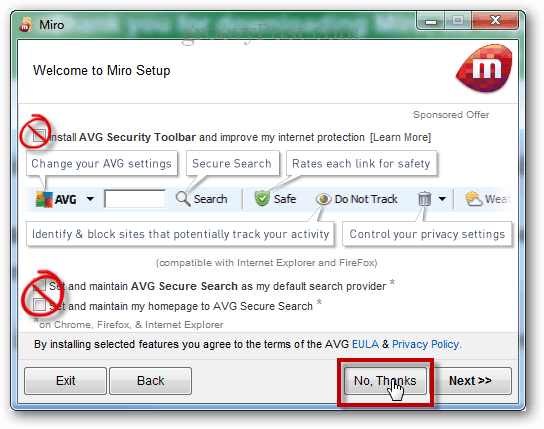
Instalēšanas laikā Miro lūgs rīkoties ar failuasociācijas vairākiem dažādiem failu tipiem. Lai gan tam ir iespēja atskaņot video un mūziku, es neiesaku Miro izmantot kaut ko citu kā straumju lejupielādi. Tātad šajā ekrānā noņemiet atzīmi no visiem failu veidiem, izņemot Miro failus.

Un vēl viens pēdējais kairinājums. Kad Miro ir pilnībā instalēts, pirmo reizi palaižot, tas prasa instalēt Adobe Flash tieši datorā. Tas NAV vajadzīgs (īpaši, ja izmantojat Google Chrome), tāpēc, kad tas tiek prasīts, noklikšķiniet uz Nē.
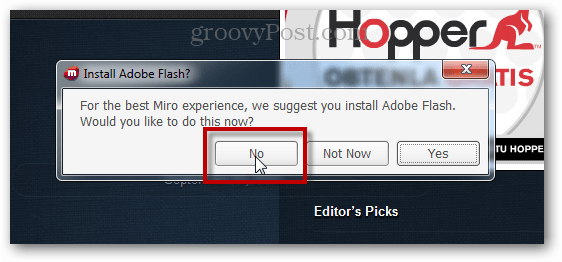
Automātiski lejupielādēt YouTube kanālus
Lai automātiski lejupielādētu pašreizējos un jaunos videoklipus no YouTube kanāla, Miro konfigurēšana prasa apmēram trīs sekundes. Augšējā izvēlnē izvēlieties Sānjosla >> Pievienot Podcast.
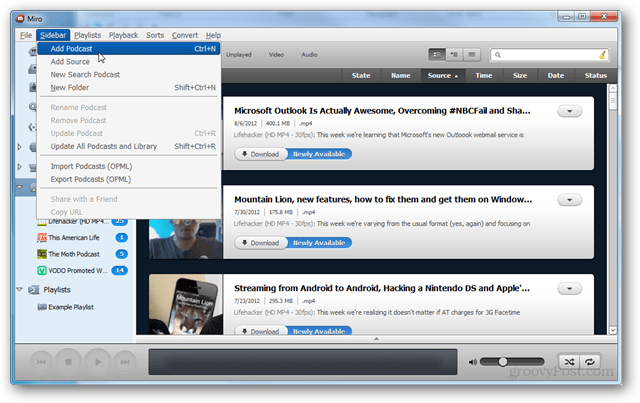
Pēc tam ievadiet YouTube kanāla plūsmas URL. Plūsmas URL ir unikāls katra kanāla YouTube lietotājvārdam. Piemēram, ja es gribu plūsmu no kanāla “Kā tam vajadzēja būt”, es ievadītu:
https://gdata.youtube.com/feeds/api/users/HISHEdotcom/ augšupielādes
Citiem kanāliem vienkārši mainiet lietotājvārda daļu, lai tā atbilstu vēlamajam YouTube lietotājvārdam.
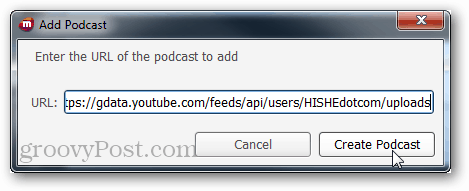
Videoklipi tiks parādīti Podcast sarakstā, un tos var iestatīt automātiski lejupielādēt.
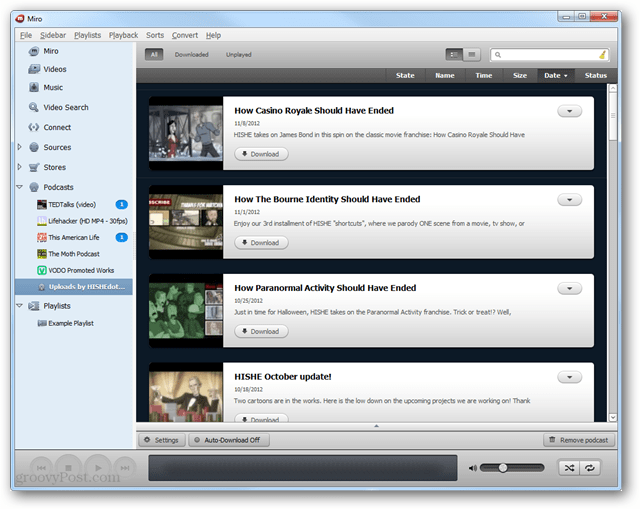
Kamēr atrodaties šeit, noteikti satveriet groovyPost kanāla plūsmu, lai neatpaliktu no mūsu TechGroove Podcast apraides. To var atrast vietnē:
https://gdata.youtube.com/feeds/api/users/groovypost /augšupielādes
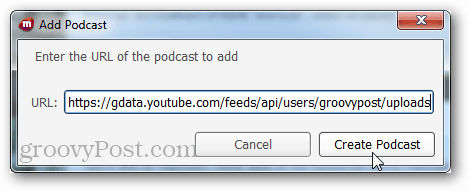
Miro ir trīs iestatījumi, lai automātiski lejupielādētu videoklipus no jūsu pievienotajām plūsmām.
- Automātiski lejupielādējiet visus videoklipus no YouTube plūsmas
- No YouTube plūsmas lejupielādējiet tikai “jaunus” videoklipus
- Neveiciet automātisku lejupielādi
Šo opciju var mainīt, noklikšķinot uz pogas padeves loga apakšā.
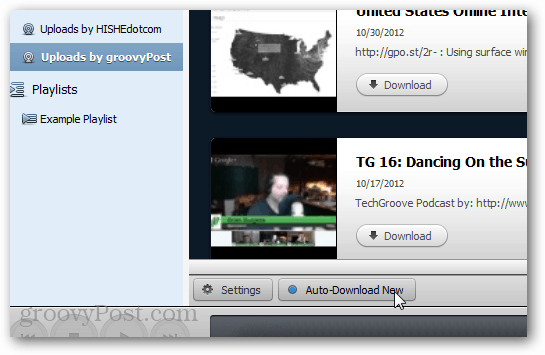
Lejupielādētie videoklipi pēc noklusējuma būs MP4formātā, tāpēc viņi ir gatavi mest uz jums iPhone, iPad vai praktiski jebkuru citu ierīci, lai vēlāk skatītos. Lejupielādējot video, tiek parādīts video faila lielums, lejupielādes ātrums un paredzamais pabeigšanas laiks.
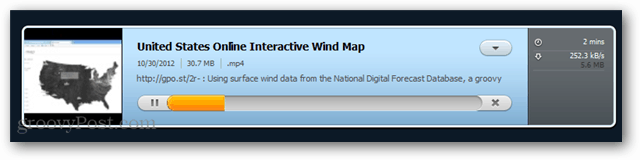
Lejupielādētie videoklipi tiek saglabāti C: LietotājvārdsVideosMiro mape pēc noklusējuma. Vienkāršākais veids, kā nokļūt šajā mapē, ir Miro opcija “Rādīt failu File Explorer”, kas atrodas jūsu lejupielādētā videoklipa labajā pusē.
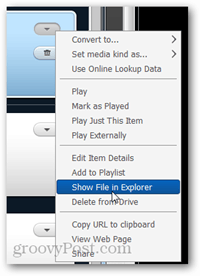











Atstājiet savu komentāru